Access 2002: Самоучитель - [26]
Форма для подчиненного отчета у вас уже есть – Фирмы, поэтому используйте ее. Если вы намерены создать собственную форму, выберите другую позицию – Использовать существующие таблицы и запросы. Теперь щелкните по кнопке Next, чтобы перейти в следующее окно конструктора (см. рис. 5.6). Здесь вы должны решить, хотите ли вы самостоятельно задать поля, которые будут связывать основной и подчиненный отчеты, или нужно выбрать эти поля из приведенного ниже списка.
В поле, где показан этот список (он включает две позиции), выберите опцию Показать Фирмы для каждой записи таблицы Страны, используя Код.
Если теперь вы щелкнете по кнопке Готово, то вернетесь в область данных конструктора, но с дополнением в виде подчиненной формы. Чтобы взглянуть на окончательный вариант отчета, вам нужно щелкнуть по кнопке Просмотр на панели инструментов окна базы данных. Полученный отчет, который имеет иерархическую структуру, показан на рис. 5.7.
Группировка записей
Приведенный выше отчет с его структурой является также одной из форм организации записей. Однако группировать данные можно и более привычным способом, то есть с помощью мастера отчетов. Его запуск и начало работы осуществляются почти так же, как аналогичные действия при использовании мастеров таблиц и форм. Разница состоит в том, что для запуска мастера отчетов в разделе Объекты окна базы данных надо щелкнуть сначала по кнопке Отчеты, а затем по кнопке Новый. Но в окне Новая форма, которое появится на экране (см. рис. 4.1), надо активизировать опцию Мастер отчетов. В нижнем поле того же окна вы можете выбрать таблицу; она станет первой из тех таблиц, на которых будет основан создаваемый отчет. Правда, мы все-таки советуем сделать это в следующем окне, так как в нем можно выбрать поля более чем из одной таблицы. Наконец, и при выборе полей, включаемых в формируемый документ (см. рис. 4.4 – 4.5), начальные этапы работы те же, только везде вместо формы речь идет об отчете. Действительно важные различия начинаются с того момента, когда надо указать признак, по которому будет сформирован отчет.
Этот этап показан на рис. 5.8. Вы должны выбрать вид, в котором хотите представить данные. Советуем выбрать не основную форму, то есть Страны, а подчиненную – Фирмы. В противном случае при группировке данных вам придется представлять их в виде вложенного отчета (см. рис. 5.7).
Рис. 5.8
На следующем шаге (дальше мы уже не будем напоминать, что к каждому новому этапу работы вы переходите с помощью кнопки Далее) мастер предложит вам ввести уровень группировки. Этот этап отражен на рис. 5.9.
Естественно, следует щелкнуть по кнопке Далее и ввести Страны как первый уровень группировки. На очередном шаге (см. рис. 5.10) мастер уточняет, как вы будете сортировать записи внутри данных по каждой стране. Вы можете ввести до четырех уровней сортировки по возрастанию или по убыванию. Задайте сортировку по полю Название_фирмы_ (оно находится в списке, который открывается при щелчке по стрелке прокрутки в правой части поля) – см. рис. 5.10. По умолчанию принимается сортировка по возрастанию; в этом случае текстовые значения сортируются от A до Z, цифровые – от 1 до 9. Однако в целом порядок сортировки не имеет здесь решающего значения, если у вас нет каких-либо специальных предпочтений. Отметим только, что заданное вами поле Название_фирмы_ становится вторым уровнем группировки.
Итак, вы сообщили мастеру свои принципиальные решения по организации структуры отчета. На следующем этапе работы можно заняться внешним представлением данных (см. рис. 5.11).
Теперь мастер поинтересуется расположением данных в отчете. С помощью переключателя на рис. 5.11 вы можете выбрать различные варианты представления данных в разделе Компоновка: книжное или альбомное расположение страницы, способ размещения данных по ширине страницы (флажок в нижней части окна). При этом в поле окна вы сразу видите, как будут выглядеть результаты ваших действий.
Затем пропустите промежуточные окна, то есть определение фона и шрифта, и выберите имя для отчета: назовите его Фирмы. В результате вы получите окончательный вариант первой страницы отчета, как показано на рис. 5.12.
Таким образом, данные сгруппированы, и отчет готов к печати.
Статическая копия отчета
По сути, это фотография отчета – файл с расширением. snp, который содержит копии каждой страницы отчета, сформированного в Access, двумерных графиков, чертежей и других элементов, включенных в отчет. Такой файл можно просматривать, печатать, посылать по электронной почте, рассылать по сети и архивировать, уже не работая непосредственно со средой Access.
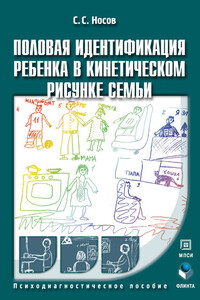
Здоровые семейные отношения – это залог успешной полоролевой идентификации ребёнка. Начинаясь с рождения, процесс идентификации протекает непрерывно, с заострениями и актуализациями переживаний на кризисных этапах психосексуального развития. Одним из таких этапов является возраст эдипова комплекса. Конфликты и искажения воспитательного процесса на этом этапе никогда не проходят бесследно и могут с новой силой реанимироваться уже в подростковом возрасте. В пособии представлены основные критерии анализа и подходы к пониманию проблем половой идентификации ребёнка с помощью популярной рисуночной методики.
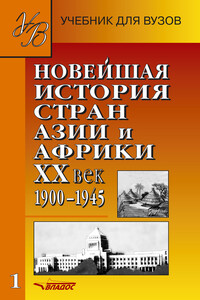
Учебник посвящен истории стран Азии и Африки в 1900–1945 гг. В специальной главе рассматриваются основные тенденции развития народов этого региона. Основное внимание авторы уделили социально-экономической и политической истории отдельных стран. Учебник является частью учебно-методического комплекса «Новая и новейшая история зарубежных стран».
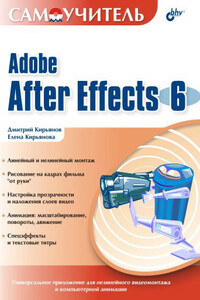
Обучение созданию профессиональных видеофильмов и обработки их на компьютере представлено в виде 12 уроков. Рассматривается, как с помощью программы Adobe After Effects можно редактировать и рисовать последовательность кадров, добавлять титры и заголовки, применять различные видеоэффекты, редактировать звуковое сопровождение фильма. Описывается процесс настройки прозрачности и наложения слоев видео для последующего экспорта фильма в различных форматах. Показываются способы создания анимации при масштабировании, поворотах и в движении с наложением титров и спецэффектов.
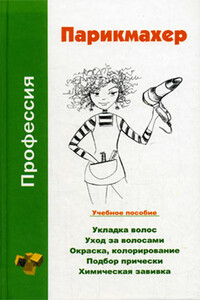
Парикмахерские услуги – это то, что постоянно пользуется спросом. Люди всегда будут стричься и делать прически. Парикмахер – профессия, которая всегда востребована.Кто такой современный парикмахер? Прежде всего профессионал высокого класса. Но, как и любая профессия, связанная с обслуживанием клиентов, профессия парикмахера требует от человека не только мастерства. Парикмахер – это и художник, и психолог, и доверенное лицо. В парикмахерскую приходят, чтобы стать привлекательнее, изменить имидж, почувствовать себя увереннее и ощутить себя персоной, о которой заботятся.
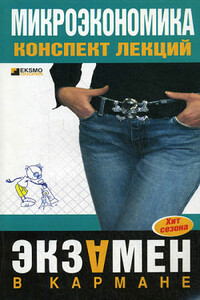
В данном конспекте лекций в доступной форме изложены все основные вопросы по дисциплине «микроэкономика».Книга поможет получить основные знания и подготовиться к зачету или экзамену. Рекомендуется студентам экономических специальностей.
